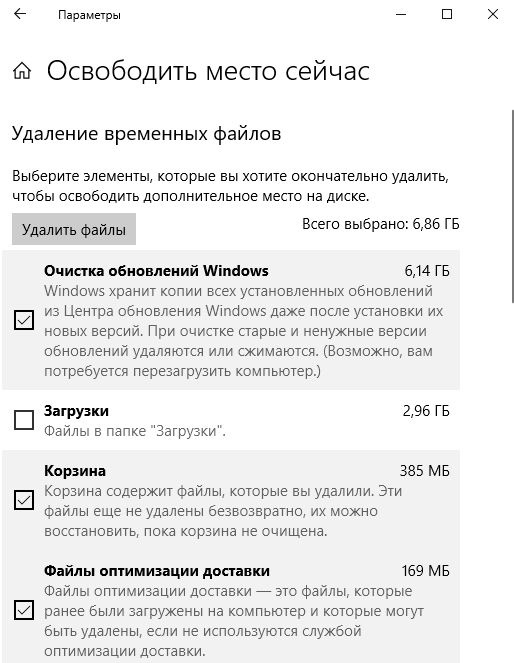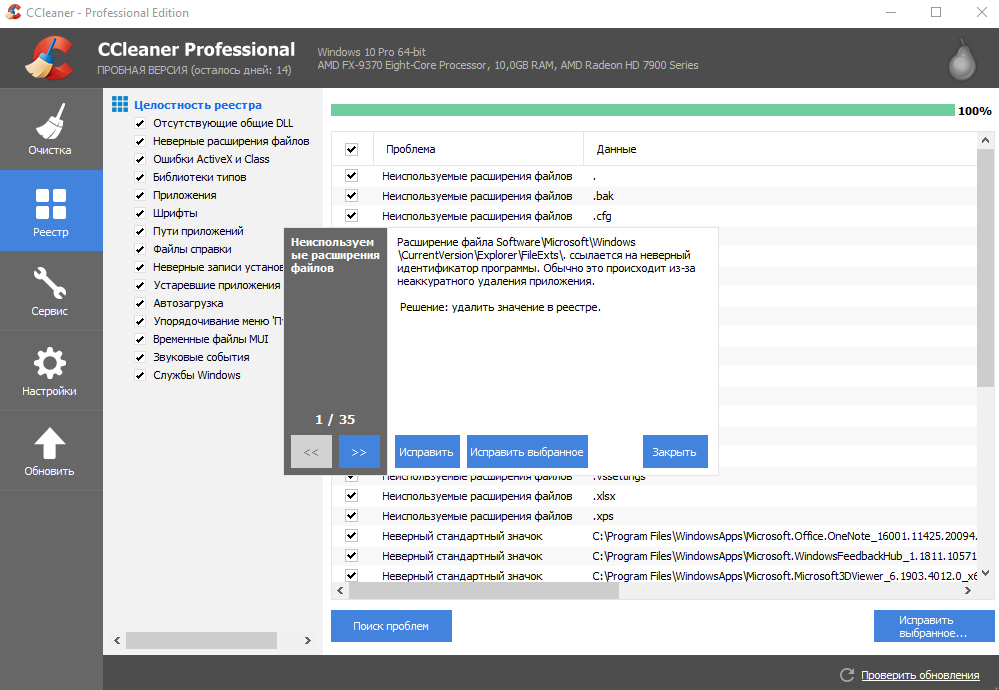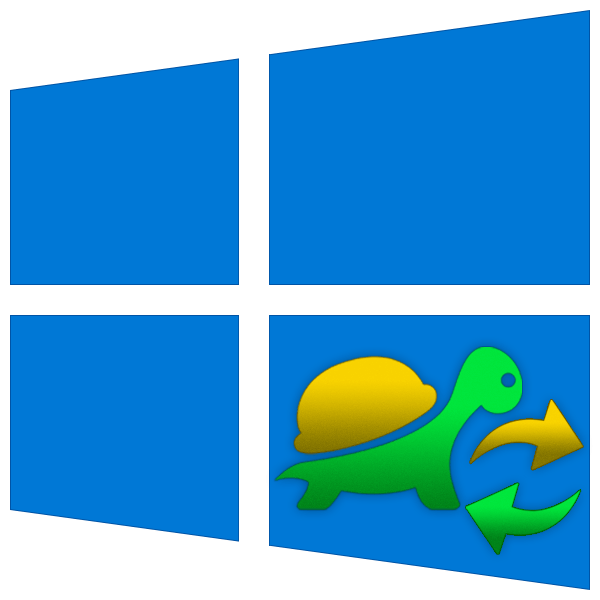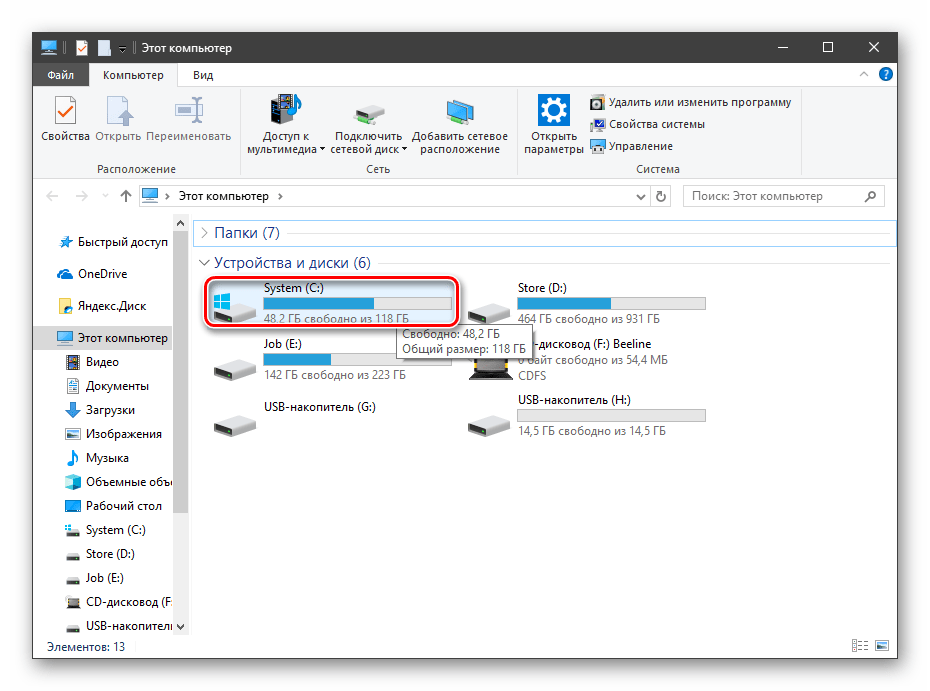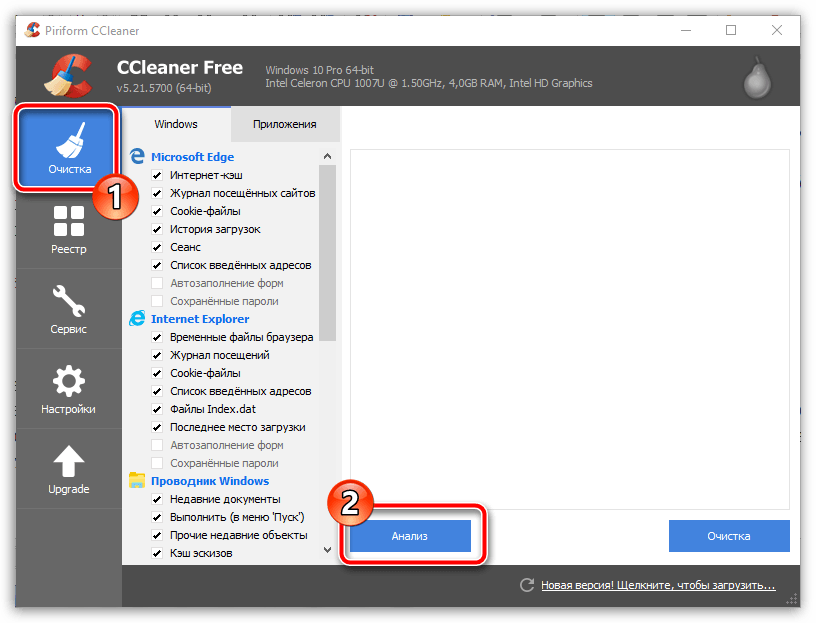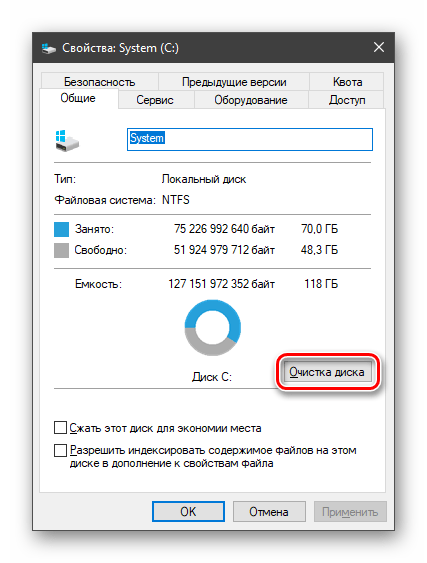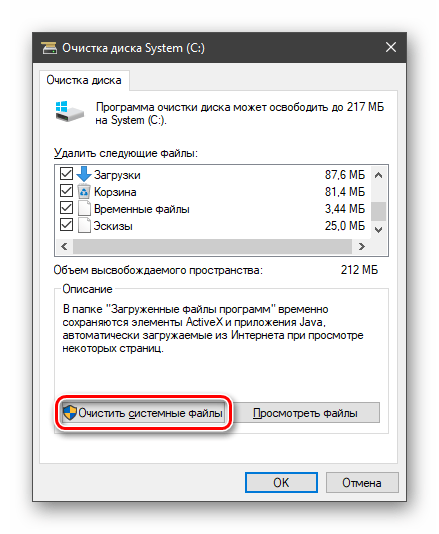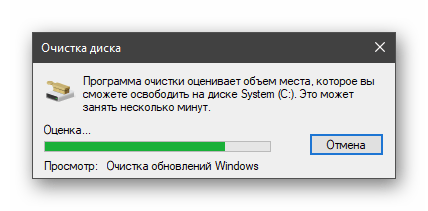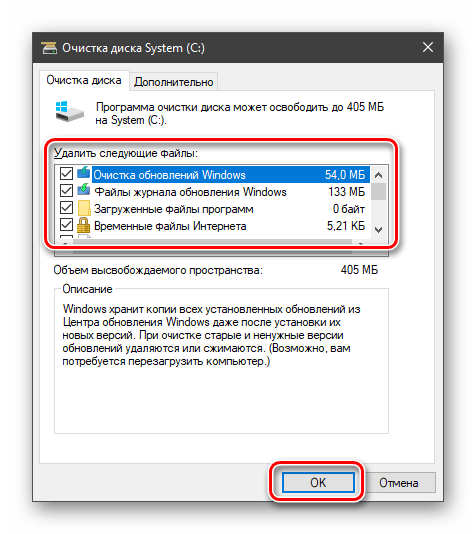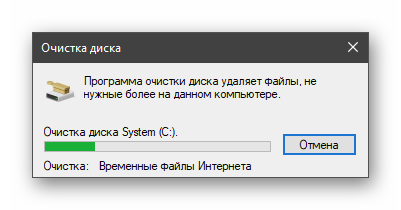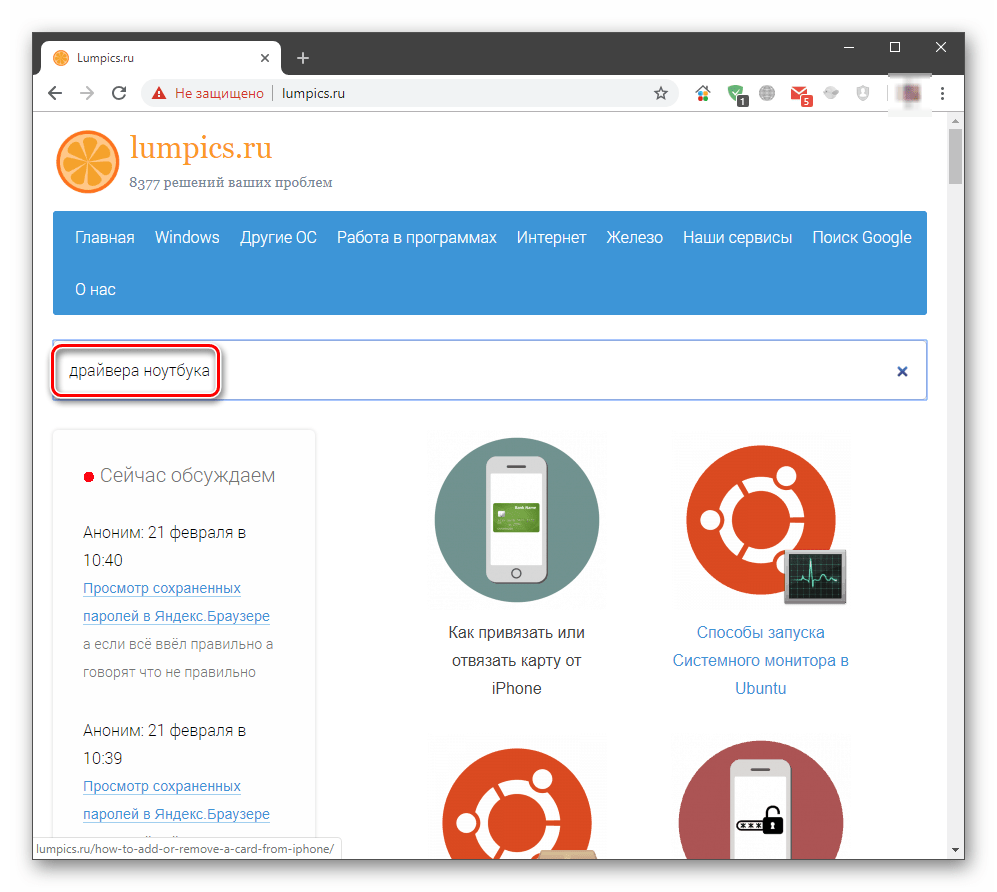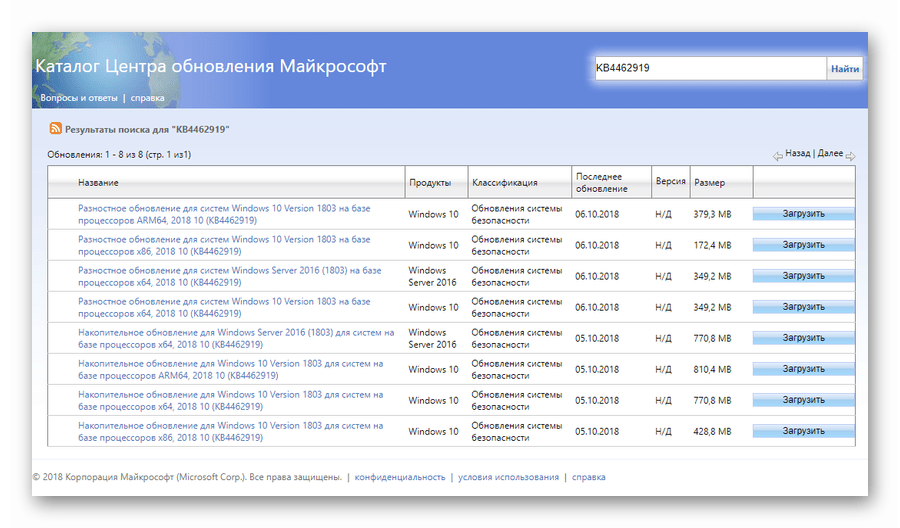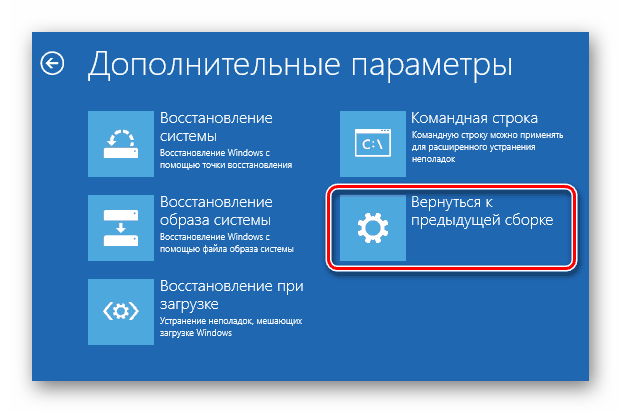ПК тормозит после установки Windows 10: возможные причины
Предположим, вы обновили операционную систему до Windows 10. После удачного завершения процесса установки вы заметили, что компьютер после обновления до Windows 10 начал тормозить. С чем же это может быть связано? Первой и самой банальной причиной может являться то, что конфигурация ноутбука или компьютера просто соответствует минимальным требованиям, а не рекомендованным требованиям операционной системы, что вызывает серьезную нагрузку. Также если вы устанавливаете 64-разрядную версию, то необходимо учитывать, что в плане системных ресурсов она намного прожорливее, чем 32-разрядная. Но это не самое главное. К основным причинам торможения ПК после установки Windows 10 можно отнести: слабый процессор, огромное количество ненужных включенных служб, нехватку оперативной памяти, слишком малый размер файла подкачки, воздействие вирусов и фрагментированный жесткий диск.
Почему тормозит новый ПК с Windows 10?
Ранее дело касалось только обновленных компьютерных систем? Но почему же новые компьютерные терминалы и ноутбуки тоже не хотят работать так, как положено? Дело в том, что в самой Windows 10 включено множество скрытых и никому не нужных служб, процессов и компонентов, что в совокупности они вызывают слишком серьезную нагрузку на системные ресурсы. Печальнее всего то, что подобная ситуация может проявляться даже на довольно мощных машинах, которые имеют конфигурацию выше минимальной.
Отключение ненужных служб
Переходим к практической стороне вопроса. Предположим у пользователя возникла проблема, связанная с торможением компьютера после установки Windows 10. Как можно исправить ситуацию в данном случае? Есть несколько способов. Первым в списке является отключение всех неиспользуемых процессов и служб, которые пользователю не нужны во время работы. Чтобы уточнить, какие именно процессы работают в фоновом режиме совершенно не обязательно использовать стандартный Диспетчер задач. В нем, конечно, можно убить некоторые процессы, однако через какое-то время они самопроизвольно запустятся снова. По этой причине, если пользователь заметит, что компьютер после обновления до Windows 10 тормозит, для настройки необходимо использовать параметры автозагрузки. Получить доступ к ним можно при помощи универсальной команды msconfig, которую необходимо ввести в меню «Выполнить». В свою очередь меню «Выполнить» вызывается из основного меню «Пуск» или путем использования комбинации клавиш Win+R. После входа в систему настроек необходимо выбрать вкладку автозагрузки и проверить, сколько всего там включено. Если в системе установлена штатная антивирусная программа, то можно оставить в автозагрузке только ее. Все остальное можно отключить без критических последствий для системы. Система после проделанных действий должна быть полностью перезагружена. Эффект от выполнения данной процедуры будет заметен сразу.
Отключение компонентов системы
Еще одна причина торможения ПК после обновления до операционной системы Windows 10 заключается в работающих, но не используемых компонентах системы. Так, например, зачем вам держать запущенной службу печати, если у вас вообще нет принтера? Зачем требуется включенный модуль Hyper-V, если установка и использование виртуальных машин вообще не предусмотрена? Однако это еще далеко не все, что можно отключить. Для отключения необходимо использовать раздел программ и компонентов, который необходимо вызвать из меню путем правого клика мыши по кнопке «Пуск». В основном окне настроек будут указаны все элементы. Необходимо выбрать то, что вам не нужно, и снять с этих компонентов метки. После этого снова потребуется перезагрузить компьютер.
Размер файла подкачки
В некоторых случаях компьютер тормозит после обновления до операционной системы Windows 10 еще и по тому, что файл подкачки имеет слишком маленький размер. Хотя и заявлено, что такого не бывает, в некоторых случаях при обновлении без форматирования раздела Windows 10 повторяет настройки предыдущей операционной системы. В том случае, если файл подкачки ранее был подвергнут изменениям, результатом может стать торможение системы. Для установки размера файла подкачки необходимо использовать раздел системы или свойства компьютера, где необходимо выбрать меню быстродействия. Можно, конечно, задать в настройках автоматическое определение размера файла подкачки. Однако для оптимизации обращения к файлу подкачки в случае нехватки оперативной памяти в качестве раздела для хранения лучше вообще выбрать не системный том, а любой другой логический диск с большим объемом информации. В таком случае в принципе можно задать размер файла в ручном режиме, однако в этом случае устанавливать его необходимо, исходя из объема оперативной памяти. Так, например, для 512 Мб максимальный размер файла подкачки составляет 2048 Мб, для 1024 Мб – 2048 Мб, для 4096 Мб- 1024 Мб. При объеме оперативной памяти свыше 8 Гб файл подкачки можно вообще не использовать.
Удаление ненужных файлов и дефрагментация жесткого диска
Еще один момент, связанный с торможением компьютерной системы после обновления до Windows 10, может заключаться в том, что файлы прошлой системы с жесткого диска не были удалены и занимают столько места, что для нормальной работы Windows 10 в плане обращения к диску оставшегося пространства слишком мало. Сохранение осуществляется только для того, чтобы можно было в течении 30 дней вернуться к исходной операционной системе. Если не делать этого, то лучше удалить данные файлы. В некоторых случаях они занимают 25-30 Гб. Только удаление следует выполнять не в ручном режиме, а при использовании специального средства очистки. Доступ к данному средству можно получить, используя меню свойств. Для этого необходимо кликнуть правой кнопкой мыши на литере диска в Проводнике. Именно здесь необходимо отметить галочкой ту строку, которая указывает на файлы резервной копии старой системы. Если зайти в раздел оптимизации дисков, то необходимо сначала использовать анализ, а затем дефрагментацию разделов. Это позволяет ускорить доступ к ним при вызове наиболее часто используемых приложений, программ и файлов.
Отключение сбойных обновлений
Причина в некоторых случаях может быть связана с некорректно установленными обновлениями самой операционной системы. Не рекомендуется отключать автоматическое обновление системы. Однако если такая проблема все-таки возникла, то система в последствии вообще может отказаться работать. В данном случае рекомендуется удалять обновления поочередно с последующей перезагрузкой, после чего наблюдать за поведением системы. Как только обновление, вызвавшее сбой, будет найдено, необходимо исключить его из списка, а затем выполнить поиск обновлений в ручном режиме и обновить систему.
Проблема с вирусами
Еще одна возможная причина состоит в воздействии вредоносных программ, вирусови исполняемых кодов. Решение в данном случае очевидно: необходимо проверить систему при помощи какого-нибудь мощного сканера. Для этого необходимо использовать либо портативные версии антивирусных утилит, либо те версии, которые загружаются до старта системы.
Центр обновления Windows
Грузить сисмему еще может «Центр обновления Windows». Можно отключить данную службу.
Заключение
Итак, мы рассмотрели основные причины торможения компьютерной системы после обновления до операционной системы Windows 10. Это далеко не все причины, которые могут вызвать подобные явления. Стоит отметить, что в данном обзоре не были рассмотрены проблемы, связанные с визуальными эффектами, индексацией, телеметрией, геолокацией, перезаписью при выходе из режима сна, ситуации, связанной с заменой процессоров или добавлением планок оперативной памяти. Именно системные способы в большинстве случаев дают возможность избавиться то проблем, связанных с торможением компьютерной системы, и позволяют настроить компьютер на максимальный уровень производительности.

Много пользователей просто боятся устанавливать последние обновления операционной системы. Так как ходит много слухов об значительном понижении производительности компьютера после обновления Windows 10. Действительно после чистой установки операционной системы с образа загруженного с официального сайта производительность системы будет немного повыше.
Данная статья расскажет что делать, если у Вас после обновления Windows 10 тормозит компьютер. Первым делом стоит обратить внимание на оригинальность сборки системы, работу драйверов устройств, наличие ненужных файлов на системном диске. Зачастую пользователи после очистки системного диска наблюдают не значительный прирост производительности системы.
Если же говорить о причинах торможения компьютера, то причин не так уж и много. Если же после обновления у Вас сильно тормозит компьютер рекомендуем обратить внимание на драйвера устройств (могут появиться неизвестные устройства в диспетчере устройств), а также на старые версия операционной системы и другие давно ненужные файлы (предыдущие версии операционной системы хранятся в папке Windows.old на системном диске).
- Обновление драйверов устройств — несмотря на возможность автоматической установки драйверов системой может появится необходимость самостоятельно загрузить и установить драйвера. Такая проблема изредка встречается если же перед началом обновления были установлены не последние драйвера устройств. Из-за проблемы с драйверами после обновления в пользователей может перестать работать Интернет или звук.
- Очистка ненужных файлов — после обновления на системном диске хранятся предыдущие версии операционной системы и драйверов. Если же Вы давно используете систему, то наверняка Вам нужно очистить диск С от ненужных файлов. Проблема может быть не только в разного рода уже ненужных файлов, а и давно неиспользуемых данных в реестре.
А также было замечено на повышенную стабильность работы системы на лицензированных продуктах, в сравнении с не активированными копиями. Если же Вы загрузили образ непонятно от куда с кучей встроенного мусора, такая система однозначно будет тормозить после обновления. В таком случае пользователи встречаются с черными экранами при попытке запуска операционной системы.
Дополнительные проблемы торможения компьютера можно определить открыв диспетчер задач. Благодаря которому можно увидеть не только какой процесс способствует значительной загрузке ресурсов компьютера, но и посмотреть на уровень невыгружаемого пула. Если же неизвестный процесс грузит процессор, тогда рекомендуем узнать что это за процесс используя поиск на нашем сайте.
После последнего обновления тормозит компьютер Windows 10
Обновление драйверов устройств
Пользователю достаточно открыть диспетчер устройств и проверить совместимость установленных драйверов устройств с операционной системой. Если же в процессе будут обнаружены неизвестные устройства или устройства со знаком восклицания, тогда однозначно нужно выполнить обновление драйверов. Возможна ситуация, когда нет доступа к сети или не работает звук, а в диспетчере устройств все на первый взгляд нормально. В таком случае пользователю необходимо самостоятельно обновить драйвер сетевой карты или звуковой карты.
Очистка системного диска
Сейчас пользователю доступно множество программ для оптимизации компьютера под управлением Windows 10. Но зачастую достаточно и средств самой операционной системы. В обновленных параметрах системы появилась возможность выбрать элементы, которые Вы хотите окончательно удалить, чтобы освободить дополнительно место на диске.
- Перейдите в следующее расположение: Пуск > Параметры > Система > Память устройства.
- Дальше откройте ссылку Освободить место сейчас, и после завершения сканирования нажмите Удалить файлы, предварительно указав какие файлы нужно удалить.
Теперь дополнительно рекомендуем очистить реестр (обязательно нужно для пользователей, которые установили систему несколько месяцев или даже лет назад). Для быстрой очистки реестра вместе со созданием резервной копии можно использовать программу CCleaner. Ранее мы уже рассматривали более подробно как пользоваться программой CCleaner для решения множества задач.
Запустив программу от имени администратора пользователю достаточно перейти в раздел Реестр, и нажать кнопку Поиск проблем. Дальше после обнаружения всех ненужных данных в реестре нажимаем кнопку Исправить выбранное… В процессе очистки реестра Вам будет предложено создать резервную копию реестра, рекомендуем это сделать на всякий случай.
А также для уменьшения вероятности возникновения проблем с операционной системой рекомендуем самостоятельно создать ISO образ диска, который можно загрузить с официального сайта Microsoft. Если же установить оригинальную сборку системы Вы значительно уменьшите вероятность возникновения проблем даже после обновления. Несмотря на то что мы даже не используем сторонних антивирусных программ, проблемы с операционной системой обходит нас стороной.
Заключение
Неопытные пользователи все же предпочитают использовать старые или предыдущие версии операционной системы Windows 10. Хотя далеко не все знают, что последняя версия Windows 10 значительно легче в сравнении с Windows 7. Это значит то, что сама система для нормально работы потребляет значительно меньше ресурсов. Именно по этой причине все новые проекты оптимизируются только под Windows 10. Смотрите также: Как запретить обновление Windows 10.
(2 оценок, среднее: 5,00 из 5)
Администратор и основатель проекта Windd.pro. Интересуюсь всеми новыми технологиями. Знаю толк в правильной сборке ПК. Участник программы предварительной оценки Windows Insider Preview. Могу с лёгкостью подобрать комплектующие с учётом соотношения цены — качества. Мой Компьютер: AMD Ryzen 5 3600 | MSI B450 Gaming Plus MAX | ASUS STRIX RX580 8GB GAMING | V-COLOR 16GB Skywalker PRISM RGB (2х8GB).
Очень часто у новоявленных пользователей, установивших десятую версию «Винды», начинают проявляться проблемы, связанные с тем, что компьютер тормозит после обновления до Windows 10, хотя со старой системой в виде «семерки» или «восьмерки» работал совершенно нормально. Попробуем разобраться в причинах такого явления, а также рассмотрим несколько способов исправления возникшей ситуации.
После установки Windows 10 стал тормозить компьютер: возможные причины
Итак, пользователь произвел апгрейд до «десятки». После удачной установки он тут же заметил, что компьютер жутко тормозит после обновления до Windows 10. С чем это связано?
Первая и самая банальная причина состоит только в том, конфигурация компьютера или ноутбука попросту соответствует всего лишь минимальным, а не рекомендованным требованиям самой системы, что и вызывает сильную нагрузку. Кроме того, если устанавливалась 64-битная версия, она намного «прожорливее» в плане системных ресурсов, чем с 32-битной архитектурой. Но и не это главное.
Среди основных причин того, что после обновления до Windows 10 тормозит компьютер или ноутбук, называют следующие:
- слабый процессор;
- нехватка оперативной памяти;
- огромное количество включенных ненужных служб;
- слишком малый размер файла подкачки;
- фрагментированный жесткий диск;
- воздействие вирусов.
Почему новый компьютер с Windows 10 тормозит?
Все это касалось пока что только обновленных систем. Но почему же тогда новые ноутбуки и компьютерные терминалы не хотят работать как положено? Да только потому, что в самой «десятке» включено столько скрытых и никому не нужных процессов, служб и компонентов, что все это вкупе вызывает слишком сильную нагрузку на системные ресурсы. Что самое печальное, такая ситуация может проявляться даже на мощных машинах, которые имеют конфигурацию даже выше минимальной.
Отключаем ненужные службы
Перейдем к практической части. Допустим, у пользователя возникла проблема, связанная с тем, что компьютер тормозит после обновления до Windows 10. Как исправить такую ситуацию? Для этого можно применить несколько способов. Первым в списке станет отключение всех неиспользуемых служб и процессов, которые пользователю, по большому счету, просто не нужны.
Для того чтобы уточнить, какие именно процессы работают в фоновом режиме, не обязательно использовать стандартный Диспетчер задач. Конечно, в нем можно «убить» некоторые процессы, однако через определенный промежуток времени они самопроизвольно запустятся снова. Поэтому если пользователь замечает, что компьютер тормозит после обновления до Windows 10, для настройки нужно использовать параметры автозагрузки.
Доступ к ним осуществляется посредством универсальной команды msconfig, вводимой в меню «Выполнить», которое, в свою очередь, вызывается либо из основного меню «Пуск», либо проще — сочетанием Win + R. После входа в систему настроек нужно выбрать вкладку автозагрузки и посмотреть, сколько там всего включено. В принципе, если в системе установлен штатный антивирус, оставить в автозагрузке можно только его. Все остальное разрешается отключить (поснимать галочки) без критических последствий для системы. После всех проделанных действий система должна быть полностью перезагружена. Эффект почувствуется сразу.
Отключаем компоненты системы
Еще одна причина того, что компьютер тормозит после обновления до Windows 10, — это работающие, но не используемые компоненты системы. Чтобы было понятнее: зачем держать запущенной службу печати, если у юзера нет принтера? Зачем нужен включенный модуль Hyper-V, если установка и использование виртуальных машин не предусматриваются вообще? И это далеко не все, что можно отключить.
Для отключения используем раздел программ и компонентов, вызываемый из меню правым кликом на кнопке «Пуск». В основном окне настроек будут указаны все элементы. Выбираем то, что не нужно, и снимаем с них метки. После этого, опять же, потребуется перезагрузка.
Устанавливаем размер файла подкачки
Иногда бывает и так, что компьютер тормозит после обновления до Windows 10 еще и по причине слишком малого размера файла подкачки. Хоть и заявлено, что такого не бывает, иногда при обновлении без форматирования раздела «десятка» словно повторяет настройки предыдущей системы. В случае если ранее файл подкачки подвергался изменениям, результатом и станет торможение системы.
Для установки его размера используем раздел системы или свойства компьютера и дополнительные настройки, где выбирается меню быстродействия. Конечно, можно задать в настройках определение его размера автоматически. Однако для оптимизации обращения к нему в случае нехватки оперативной памяти в качестве раздела для его сохранения лучше выбрать не системный том, а другой логический диск с большим объемом. В принципе, в таком случае можно задать размер файла и вручную, однако устанавливать его нужно, исходя «оперативки». Например, для 512 Мб размер файла максимум 2048 Мб, для 1024 Мб – 2048 Мб, для 4096 Мб – 1024 Мб, для оперативной памяти 8 Гб и выше файл подкачки можно не использовать вообще.
Удаляем ненужные файлы и дефрагментируем винчестер
Еще один момент, связанный с тем, что компьютер тормозит после обновления до Windows 10, может состоять в том, что файлы прошлой системы с винчестера не были удалены и занимают столько места, что для нормальной работы «десятки» в плане обращения к диску оставшегося пространства слишком мало. Сохранение делается только для того, чтобы в течение 30 дней можно было вернуться на исходную систему. Если этого делать не планируется, файлы лучше удалить. А ведь это иногда 25-30 Гб.
Вот только удаление следует производить не вручную, а с использование средства очистки диска, доступ к которому можно получить через меню свойств (правый клик на литере диска в Проводнике). Здесь как раз и нужно отметить галочкой строку, указывающую на файлы резервной копии старой системы.
Наконец, если зайти в раздел оптимизации дисков, следует использовать сначала анализ, а затем дефрагментацию разделов. Это ускорит доступ к ним при вызове наиболее часто используемых программ, приложений и файлов.
Отключаем сбойные обновления
Иногда причина может быть связана с некорректно устанавливаемыми обновлениями самой системы. Отключать автоматическое обновление не рекомендуется. Однако если такая проблема все же появилась, последствия могут быть и такими, что система вообще откажется работать.
В этом случае рекомендуется удалять их поочередно с последующей перезагрузкой, после чего смотреть на поведение системы. Как только апдейт, вызвавший сбой, будет найден, его следует исключить из списка (сделать недоступным), а затем задать поиск апдейтов в ручном режиме и обновить систему.
Дело в вирусах
Еще одна проблема заключается в воздействии вирусов, вредоносных программ или исполняемых кодов. Решение тут очевидно: систему нужно проверить каким-нибудь мощным сканером. Но использовать для этого либо портативные версии антивирусных утилит, либо те, что загружаются до старта системы (общее название Rescue Disk).
Заключение
Итак, выше рассмотрены основные причины торможения компьютеров после апдейта до «десятки». Естественно, это далеко не все, что может вызвать подобные явления (описать все просто невозможно). Заметьте, тут не рассматривались проблемы с визуальными эффектами, индексация, геолокация, телеметрия, перезапись при выходе из режима гибернации, ситуации с заменой процессоров или добавлением планок оперативной памяти, ведь на ноутбуках сделать это достаточно сложно. Зато именно системные способы в большинстве случаев позволяют не только избавиться от проблемы торможения, но еще и настроить ПК на максимальную производительность.
Привет, обновил я ОС, и компьютер начал немного тормозить, особенно после включения и при запуске браузера (он просто зависает секунд на 40-60, и отвисает, и так чуть ли ни при каждом открытии браузера
Процессор Amd fx-8350
Видеокарта Asus gtx 1050 Ti 4 gb
оперативная память 8Gb (6,96)

19.11.2017
Тоже такое было, так я просто заново заново обновила на винду 7
7 винда это лучшее, что придумало человечество) не парься и обновляй обратно.

19.11.2017
Потому как нужно не обновлять, а делать чистую установку.

19.11.2017
Лучше с нуля устанавливать, зачем тебе весь старый хлам от семерки?

19.11.2017
С нуля уствнови еще раз. У меня летает 10 ка, после 7

19.11.2017
Потому Windows 10 нужно ставить чистой установкой с форматированием раздела, а не обновлять по верх Windows 7.

19.11.2017
В ДЗ что показывает?

19.11.2017
Обновляют только для получения активации, далее скакчивай оригинальный образ MSDN и ставь с «нуля» с удалением-созданием разделов (у 7 и 10 зарезервированный отличаются).

19.11.2017
Надо устанавливать начисто
- После обновления Виндовс начал тормозить После обновления Windows 10 до последней версии он начал тормозить, в CS: GO появилась проблема, что у меня плавность изменилась, поворачивает не так, как раньше, может кто сталкивался, подскажите что делать.
- Компьютер начал быстро работать и шуметь сильно временами и нагреваться после обновления последней версии Win10 В ранней версии все работало прекрасно. Драйвера все обновил, не знаю в чем может быть дело, комп не слабый. Intel core i7-4790K 4.00GHz ОЗУ 16Gb 64 разрядная видеокарта — MCI Nvidia gforce gtx 980
- Почему windows 10 1803 после обновления до свежей версии перестала тормозить и начала лучше работать? Это 1803 такая глючная была, которую допилили или это с чем-то еще связано?
- После переустановки винды комп начал тормозить и глючить, как это исправить? До переустановки комп иногда немного тормозил, но модельки героев грузил сразу, а сейчас ничего не грузит и намного всё медленнее
Добавить комментарий
Содержание
- «Тормозит» ПК после обновления
- Причина 1: Заполнен диск
- Причина 2: Устаревшие драйвера
- Причина 3: Некорректная установка обновлений
- Причина 4: Выпуск «сырых» апдейтов
- Заключение
- Вопросы и ответы
Операционная система Windows 10 регулярно получает обновления с серверов разработчиков Майкрософт. Эта операция предназначена для исправления некоторых ошибок, внедрения новых функций и повышения безопасности. В целом, апдейты призваны улучшить работу приложений и ОС, но так бывает далеко не всегда. В этой статье мы разберем причины «тормозов» после обновления «десятки».
«Тормозит» ПК после обновления
Нестабильность в работе ОС после получения очередного апдейта может быть вызвана разными факторами – от недостатка свободного места на системном накопителе до несовместимости установленного ПО с пакетами «обнов». Еще одна причина – это выпуск разработчиками «сырого» кода, который вместо того, чтобы привнести улучшения, вызывает конфликты и ошибки. Далее мы разберем все возможные причины и рассмотрим варианты их устранения.
Причина 1: Заполнен диск
Как известно, операционной системе для нормальной работы требуется некоторое свободное пространство на диске. Если он «забит», то процессы будут выполняться с задержкой, что может выражаться в «подвисаниях» при выполнении операций, запуске программ или открытии папок и файлов в «Проводнике». И мы сейчас не говорим о заполнении на 100%. Достаточно, чтобы на «харде» осталось менее 10% объема.
Обновления, особенно глобальные, которые выходят пару раз в год и меняют версию «десятки», могут «весить» довольно много, и в случае недостатка места мы закономерно поимеем проблемы. Решение здесь простое: освободить диск от лишних файлов и программ. Особенно много пространства занимают игры, видео и картинки. Решите, какие из них вам не нужны, и удалите или перенесите на другой накопитель.
Подробнее:
Установка и удаление программ в Windows 10
Удаление игр на компьютере с Windows 10
Со временем в системе скапливается «мусор» в виде временных файлов, данных, помещенных в «Корзину» и другой ненужной «шелухи». Освободить ПК от всего этого поможет CCleaner. Также с его помощью можно деинсталлировать софт и почистить реестр.
Подробнее:
Как пользоваться CCleaner
Очистка компьютера от мусора с помощью CCleaner
Как настроить CCleaner для правильной чистки
В крайнем случае, можно также избавиться и от устаревших файлов обновлений, которые хранятся в системе.
- Открываем папку «Этот компьютер» и жмем правой кнопкой мыши по системному накопителю (на нем имеется значок с логотипом Windows). Идем в свойства.
- Переходим к очистке диска.
- Жмем кнопку «Очистить системные файлы».
Ждем, пока утилита проверит диск и найдет ненужные файлы.
- Устанавливаем все флажки в разделе с названием «Удалить следующие файлы» и нажимаем ОК.
- Дожидаемся окончания процесса.
Причина 2: Устаревшие драйвера
Устаревшее ПО после очередного апдейта может работать некорректно. Это приводит к тому, что процессор берет на себя некоторые обязанности по обработке данных, предназначенных для другого оборудования, например, видеокарты. Также этот фактор влияет и на функционирование других узлов ПК.
«Десятка» способна самостоятельно обновлять драйвера, но эта функция работает не для всех устройств. Трудно сказать, как система определяет, какие пакеты устанавливать, а какие нет, поэтому следует обратиться за помощью к специальному софту. Наиболее удобным с точки зрения простоты обращения является DriverPack Solution. Он в автоматическом режиме проверит актуальность установленных «дров» и обновит их по необходимости. Впрочем, данную операцию можно доверить и «Диспетчеру устройств», только в этом случае придется немного поработать руками.
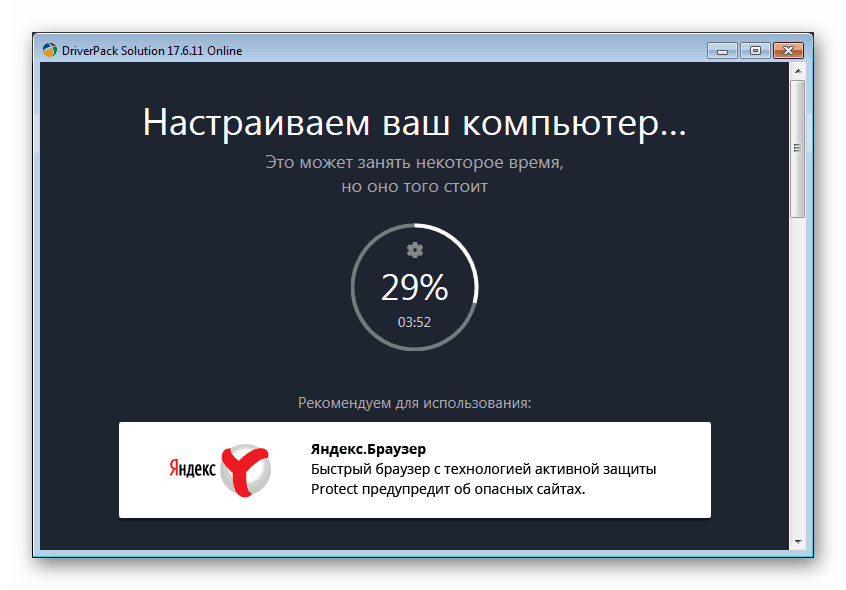
Подробнее:
Как обновить драйвера на компьютере с помощью DriverPack Solution
Обновляем драйвера на Windows 10
Программное обеспечение для видеокарт лучше устанавливать вручную, скачав его с официального сайта NVIDIA или AMD.
Подробнее:
Как обновить драйвер видеокарты NVIDIA, AMD
Как обновить драйвера видеокарты на Windows 10
Что касается ноутбуков, здесь все несколько сложнее. Драйвера для них имеют свои особенности, заложенные производителем, и должны быть загружены исключительно с официального сайта производителя. Подробные инструкции можно получить из материалов на нашем сайте, для чего нужно ввести в поисковую строку на главной странице запрос «драйвера ноутбука» и нажать ENTER.
Причина 3: Некорректная установка обновлений
Во время загрузки и установки апдейтов случаются разного рода ошибки, которые, в свою очередь, могут привести к тем же последствиям, что и неактуальность драйверов. В основном это программные неполадки, вызывающие сбои в системе. Для того чтобы решить проблему, нужно удалить установленные обновления, а затем провести процедуру заново вручную или дождаться, пока Windows сделает это автоматически. При удалении следует руководствоваться датой инсталляции пакетов.
Подробнее:
Удаление обновлений в Windows 10
Устанавливаем обновления для Windows 10 вручную
Причина 4: Выпуск «сырых» апдейтов
Проблема, о которой пойдет речь, в большей степени касается глобальных обновлений «десятки», меняющих версию системы. После выхода каждого из них от пользователей поступает масса жалоб на различные неполадки и ошибки. Впоследствии разработчики исправляют недочеты, но первые редакции могут работать довольно «криво». Если «тормоза» начались после такого апдейта, следует «откатить» систему к предыдущей версии и подождать некоторое время, пока Майкрософт соизволит «отловить» и устранит «баги».
Подробнее: Восстанавливаем ОС Windows 10 к исходному состоянию
Необходимая информация (в статье по ссылке выше) содержится в параграфе с названием «Восстановление предыдущей сборки Windows 10».
Заключение
Ухудшение работы операционной системы после обновлений – проблема достаточно распространенная. Для того чтобы минимизировать возможность ее возникновения, необходимо всегда держать в актуальном состоянии драйвера и версии установленных программ. При выходе глобальных апдейтов не стремитесь сразу их устанавливать, а подождите некоторое время, почитайте или посмотрите соответствующие новости. Если у других пользователей серьезных неполадок нет, можно устанавливать новую редакцию «десятки».